Как да се направи човешки череп в пламъци
Нещо, което силно увлечен от последиците от пожар, но урока, който не може да пропуснете.

Череп представите взех с www.designious.com. можете също така да бъде намерена тук. Повече са необходими огън изображение (намира се в интернет не е трудно).
Създаване на нов размер на изображението на 210милиметра * 290 мм. с черен фон.
Копирайте Ctrl + C и Ctrl + V паста векторно изображение от Illustrator в Photoshop.
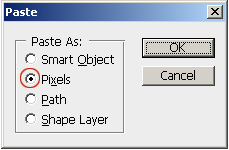
Създайте нов слой, начертайте елипса върху него и го запълнете с цвят # 4c0400. Място на череп и да приложите филтър Filter> Blur> Gaussian Blur с определянето на 250px.

Функция Изберете> Color Range подчертае бяло на черепа и боя оранжев на - # f9ae31. Зъбите и челюстта в червена боя - # e82b19.

Следваща изберете Select> района на червено изображение Color Range и намаляване на избраната област с помощта на Select> Modify> Contract 4 пиксела. Натиснете бутона Delete, за да изтриете.

Сега направете селекция жълто. С помощта на мека четка размер 250-300 пиксела. Твърдост - 0. непрозрачност - 10-15%. червения цвят - # d02207 боя части на черепа, което му придава блясък.

На следващо място, ние имаме за задача - създаването на обема на черепа. С инструмента (гума) Eraser Tool (Параметри :. Диаметър - 200px твърдост - 0. непрозрачност - 70%) изтрива някои от червената светлина, създаващ ефект на Fade прозрачен.

Дублиращи черепа Ctrl + J. Изберете този, по-долу и се прилага Gaussian Blur филтър (възможности: 8-10 пиксела).
Изберете областта под носа, включително зъбите. Четката (инструмент четка) червено - # d02207 - zatoniruyte наляво и надясно, създавайки мек градиент.

Сега за пожара. Отворете имиджа на пожар.

Използвайте Select> Color Range и изберете тъмните области на заден план. Обръщане на селекцията Ctrl + Shift + I на

Сега, Select> Modify> Feather да 20px параметър. Внос избраната област в основния документ с черепа.

Смесване режим да подпалят екран или по-светли.
И накрая, да коригирате цветовия баланс Image> Adjustments> Color Balance
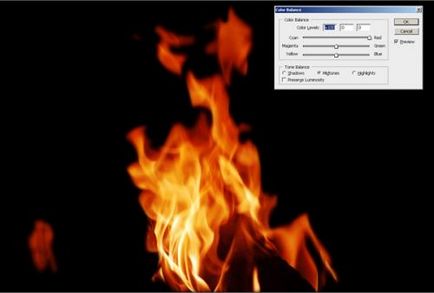
Използване на трансформация Free Transform (Ctrl + T) се поставят на пламъка в желаната позиция и мащаба в съответствие с размера на черепа.

Зъбите на изображението изглеждат малко по-тъмни от останалата част на черепа, защото сме ги оцветява в червено. Изтрийте тези места полупрозрачни гумичка за изсветляване на зъбите и те могат да се слее с цвета на пламъка.

Инструмент Smudge Tool области размазване пожар близо до очните ябълки, за да се създаде гладък преход от черепа на пламъците.

Всичко с един и същ инструмент - Smudge Tool - жълти части от сместа от черепа на пламък.

След това се смесват червени зони в сянка, като черепа на контура.

Инструментът Dodge направи осветление на контура на черепа.

Използване на инструмента за Burn създаде сенки върху контура. Използвайки Smudge Tool Дайте плавен преход от светлина, да обменят опит.

Сега добавете пушека. Използвайте същите методи на изолация, както и за огъня. Единствената разлика - трябва да десатурира изображението с дим се използва Image> Adjustments> Hue / Saturation - Saturation - (-100), Luminosity - (-16)
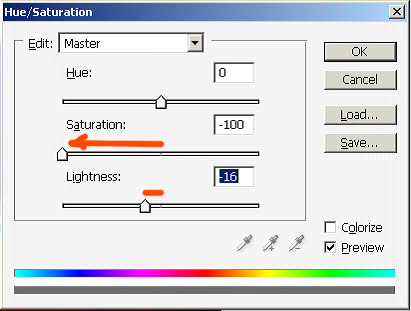
Нанесете Filter> Blur> Gaussian Blur - вариант 2 пиксела

Можете да добавите малко искра, с помощта на твърда четка 3px размер (Параметри:. Твърдост - 100% Непрозрачност - 100%). Това може да е малко петънце на Smudge Tool
